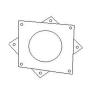Digitalno potpisivanje e-pošte omogućuje vam da ih šifrirate protiv znatiželjnih očiju.
Zasluga slike: Wavebreakmedia Ltd/Wavebreak Media/Getty Images
Šifriranje e-pošte u programu Outlook 2013/365 zahtijeva digitalni ID za pretvaranje običnog teksta u šifriranu verziju. Microsoft pruža veze do raznih tijela od kojih možete dobiti besplatni digitalni ID. S ovim ID-om možete šifrirati svoje e-poruke kako biste ih zaštitili od znatiželjnih očiju. Međutim, prije nego što primatelj može pročitati šifriranu poruku e-pošte, mora posjedovati vaš javni ključ za šifriranje. Možete osigurati da ima ovaj ključ razmjenom digitalno potpisanih e-poruka i dodavanjem primatelja na svoj popis kontakata.
Stjecanje digitalnog potpisa
Korak 1
Kliknite karticu "Datoteka", a zatim odaberite "Opcije".
Video dana
Korak 2
Kliknite "Centar za pouzdanost", a zatim "Postavke centra za pouzdanost" u odjeljku Centra za pouzdanost Microsoft Outlooka.
Korak 3
Kliknite "Sigurnost e-pošte", a zatim odaberite "Nabavite digitalni ID" u odjeljku Digitalni ID-ovi (Certifikati). Vaš preglednik će se automatski otvoriti u Microsoft Office Online i predstaviti tijela za izdavanje certifikata. Odaberite onaj koji želite, kao što je "VeriSign" ili "GlobalSign", i slijedite upute za to određeno tijelo.
Digitalno potpisivanje jedne e-pošte
Korak 1
Kliknite "Opcije" na vrhu prozora za sastav e-pošte.
Korak 2
Kliknite "Opcije poruke" u grupi Više opcija.
Korak 3
Kliknite "Sigurnosne postavke", a zatim označite "Šifriranje sadržaja i priloga poruke". Kada pošaljete e-poštu, tekst i svi privici se šifriraju.
Digitalno potpisivanje svih e-poruka
Korak 1
Kliknite "Datoteka", a zatim odaberite "Opcije".
Korak 2
Kliknite "Centar za pouzdanost", a zatim "Postavke centra za pouzdanost".
Korak 3
Kliknite "Sigurnost e-pošte", a zatim označite "Šifriranje sadržaja i priloga za odlazne poruke" u odjeljku Šifrirana e-pošta.
4. korak
Kliknite "OK".
Savjet
Da biste odabrali između više digitalnih ID-ova, kliknite "Postavke" na kartici Sigurnost e-pošte Centra za pouzdanost i odaberite ID koji želite koristiti.